Úvod
V tomto návodu vás provedeme instalací a konfigurací Drupalu s Apache. Drupal je bezplatný redakční systém, který usnadní organizaci a správu vašeho obsahu. Má uživatelsky přívětivé rozhraní, díky kterému je přizpůsobení obsahu snadné a jednoduché s minimálním úsilím.
Předpoklady
- Cloudový server s již nainstalovaným Ubuntu 20.04 a Apache.
- Budete také muset mít nakonfigurovaný server s LAMP (Linux, Apache, MySQL, PHP). Viz naše „Jak nainstalovat LAMP na Ubuntu 20.04“.
Nainstalujte rozšíření PHP
Nejprve budete muset nainstalovat některá požadovaná rozšíření PHP na váš server. Všechny je můžete nainstalovat pomocí následujícího příkazu:
apt-get install php7.4-gd php7.4-common php7.4-mysql php7.4-apcu php7.4-gmp php7.4-curl php7.4-intl php7.4-mbstring php7.4-xmlrpc php7.4-gd php7.4-xml php7.4-cli php7.4-zip -y
Jakmile jsou všechny balíčky nainstalovány, upravte soubor php.ini a změňte některá výchozí nastavení.
nano /etc/php/7.4/apache2/php.ini
Změňte následující řádky:
date.timezone = Asia/Kolkata memory_limit = 256M upload_max_filesize = 64M max_execution_time = 300 cgi.fix_pathinfo = 0
Po dokončení uložte a zavřete soubor.
Vytvořit databázi Drupal
Dále budete muset vytvořit uživatele a databázi pro Drupal.
Nejprve se připojte k prostředí MySQL pomocí následujícího příkazu:
mysql
Jakmile se připojíte, vytvořte databázi a uživatele pomocí následujícího příkazu:
create database drupaldb; create user [email protected] identified by 'password';
Dále udělte všechna oprávnění drupaldb pomocí následujícího příkazu:
grant all privileges on drupaldb.* to [email protected];
Dále vyprázdněte oprávnění a ukončete MySQL pomocí následujícího příkazu:
flush privileges; exit;
Stáhněte si Drupal
Dále změňte adresář na výchozí kořenový adresář Apache a stáhněte si nejnovější verzi Drupalu pomocí následujícího příkazu:
cd /var/www/html wget -q https://www.drupal.org/download-latest/tar.gz -O drupal-latest.tar.gz
Po dokončení stahování rozbalte stažený soubor pomocí následujícího příkazu:
tar -xf drupal-latest.tar.gz
Dále přejmenujte extrahovaný adresář na drupal9:
mv drupal-9.1.10 drupal9
Dále nastavte správné vlastnictví adresáře drupal9:
chown -R www-data:www-data /var/www/html/drupal9
Nakonfigurujte Apache
Dále budete muset vytvořit konfigurační soubor virtuálního hostitele Apache pro Drupal. Můžete jej vytvořit pomocí následujícího příkazu:
nano /etc/apache2/sites-available/drupal.conf
Přidejte následující řádky:
<VirtualHost *:80>
ServerName drupal9.example.com
ServerAdmin [email protected]
DocumentRoot /var/www/html/drupal9/
CustomLog ${APACHE_LOG_DIR}/access.log combined
ErrorLog ${APACHE_LOG_DIR}/error.log
<Directory /var/www/html/drupal9>
Options Indexes FollowSymLinks
AllowOverride All
Require all granted
RewriteEngine on
RewriteBase /
RewriteCond %{REQUEST_FILENAME} !-f
RewriteCond %{REQUEST_FILENAME} !-d
RewriteRule ^(.*)$ index.php?q=$1 [L,QSA]
</Directory>
</VirtualHost>
Uložte a zavřete soubor, poté aktivujte web drupal9 a povolte modul pro přepis Apache:
a2ensite drupal9 a2enmod rewrite
Poté restartujte službu Apache, aby se změny projevily:
systemctl restart apache2
Přístup k průvodci instalací Drupal
V tomto okamžiku je Drupal nainstalován a nakonfigurován. Nyní otevřete webový prohlížeč a otevřete průvodce webovou instalací Drupal pomocí adresy URL http://drupal9.example.com . Budete přesměrováni na průvodce instalací Drupal:
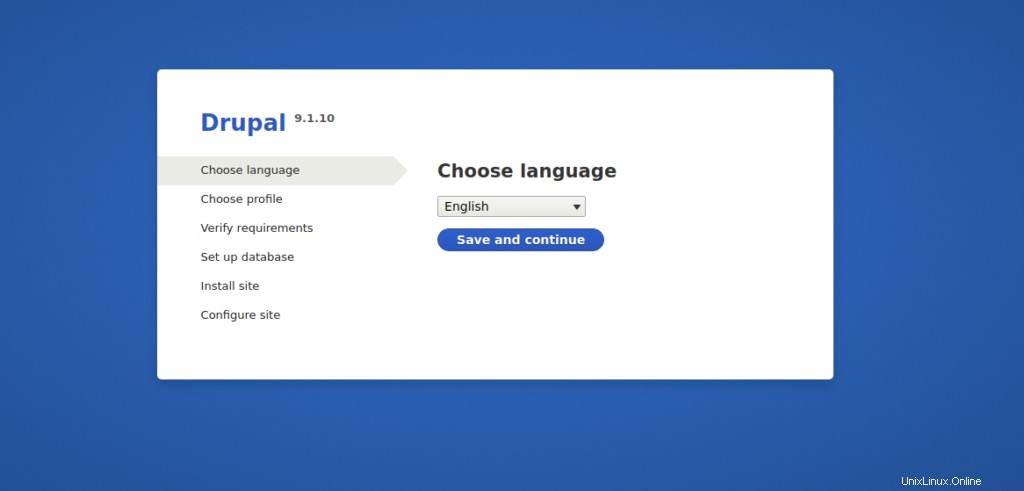
Nyní můžete provést požadované kroky k dokončení webové instalace Drupal.
Gratulujeme! Právě jste nainstalovali a nakonfigurovali Drupal s Apache na vašem virtuálním privátním serveru Ubuntu 20.04. Děkujeme, že jste sledovali tento návod a vraťte se k nám kvůli novým aktualizacím.